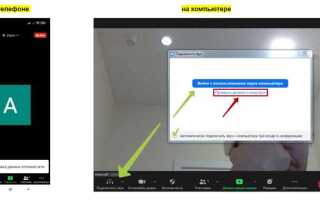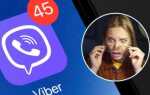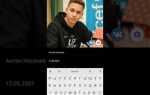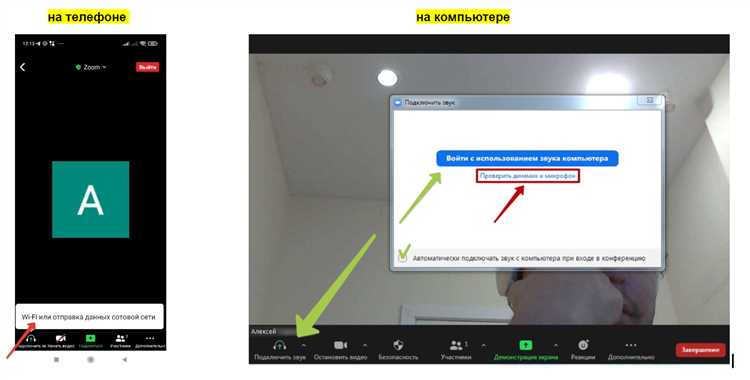
Функция чата в Zoom часто используется для обмена сообщениями во время видеоконференций, однако в ряде случаев она может отвлекать участников или нарушать правила внутренней коммуникации. В таких ситуациях отключение чата становится необходимым – как для организаторов встреч, так и для отдельных пользователей, стремящихся минимизировать постороннюю активность во время совещаний.
На компьютере чат можно деактивировать до начала конференции или в процессе ее проведения. Для этого необходимо войти в веб-версию Zoom, перейти в раздел «Настройки» и отключить опции «Чат» и «Чат в личных сообщениях». В уже запущенной конференции администратор может нажать на кнопку «Безопасность» в нижней панели и снять галочку с пункта «Разрешить чат».
В мобильном приложении Zoom на iOS и Android доступ к управлению чатом осуществляется аналогично – через настройки или панель управления во время встречи. Важно учитывать, что участник конференции без прав хоста не сможет отключить чат для всех, но может ограничить собственную активность, отключив уведомления или скрыв окно переписки.
Полное отключение чата возможно только при наличии прав администратора. В версиях Zoom для бизнеса и образования доступна настройка политики на уровне аккаунта, которая позволяет централизованно запретить использование чата во всех собраниях по умолчанию. Это особенно актуально для школ, корпоративных тренингов и ситуаций, где требуется строгий контроль над взаимодействием участников.
Как отключить чат для участников при создании конференции на компьютере

Чтобы сразу запретить участникам отправку сообщений в чате при создании конференции в Zoom с компьютера, выполните следующие шаги:
1. Перейдите в веб-версию Zoom: откройте zoom.us в браузере и авторизуйтесь в своей учетной записи.
2. Откройте раздел «Настройки»: в левом меню выберите пункт «Настройки», затем вкладку «Встреча».
3. Найдите опцию «Чат»: прокрутите вниз до категории «В чате». Отключите переключатель напротив «Разрешить участникам использовать чат». Это полностью запретит участникам отправлять сообщения во время встречи.
4. Отключите приватные сообщения: при необходимости деактивируйте опцию «Разрешить участникам отправлять личные сообщения», чтобы исключить возможность общения между участниками в приватном режиме.
5. Настройте шаблон конференции: создайте шаблон с нужными параметрами, включая отключенный чат. Для этого перейдите в «Мои встречи», нажмите «Запланировать», задайте параметры и сохраните как шаблон.
Все изменения применяются к будущим конференциям. Для уже запущенной встречи отключение чата выполняется вручную в панели управления Zoom.
Как запретить отправку сообщений в чате во время уже запущенного собрания на ПК
Откройте Zoom на компьютере и войдите в собрание в качестве организатора. Наведите курсор на нижнюю панель управления и нажмите «Чат» для открытия окна чата.
В правом нижнем углу окна чата нажмите на выпадающий список рядом с надписью «Кому могут писать участники». Появятся варианты ограничения: «Никому», «Только организатору», «Всем в конференции», «Всем и лично».
Выберите опцию «Никому», чтобы полностью отключить возможность отправки сообщений всеми участниками. При этом все предыдущие сообщения останутся видимыми, но новая переписка станет недоступна.
Изменения вступают в силу сразу, повторного подтверждения не требуется. Участники увидят уведомление о новых ограничениях чата.
Если нужно временно разрешить переписку, можно выбрать «Только организатору» – в этом случае участники смогут отправлять сообщения только вам, но не друг другу.
Функция доступна только организатору или соведущему. Убедитесь, что у вас есть соответствующие права до начала редактирования настроек.
Где найти настройки чата в Zoom-клиенте для Windows и macOS
Настройки чата находятся в настольном клиенте Zoom и доступны только после входа в аккаунт. Для доступа выполните следующие действия:
- Откройте Zoom на компьютере.
- Нажмите на значок шестерёнки в правом верхнем углу главного окна.
- В открывшемся меню выберите раздел Чат (или Chat, если интерфейс на английском).
В этом разделе доступны ключевые параметры:
- Автоматическое сохранение чатов: включение или отключение функции сохранения истории сообщений на устройстве.
- Разрешение пользователям редактировать или удалять сообщения: позволяет управлять возможностями участников.
- Уведомления о новых сообщениях: настройка всплывающих окон, звуков и значков.
- Скрытие предварительного просмотра ссылок: отключает отображение заголовков и описаний при отправке URL.
Дополнительные настройки находятся в веб-интерфейсе Zoom. Чтобы открыть их:
- Перейдите на сайт zoom.us и войдите в аккаунт.
- Откройте раздел Настройки → Встречи → В процессе встречи (Дополнительно).
- Прокрутите до пункта Чат и измените параметры, включая полное отключение функции во время конференций.
Все изменения в клиенте применяются немедленно и сохраняются для будущих сессий.
Как отключить чат в Zoom на телефоне Android
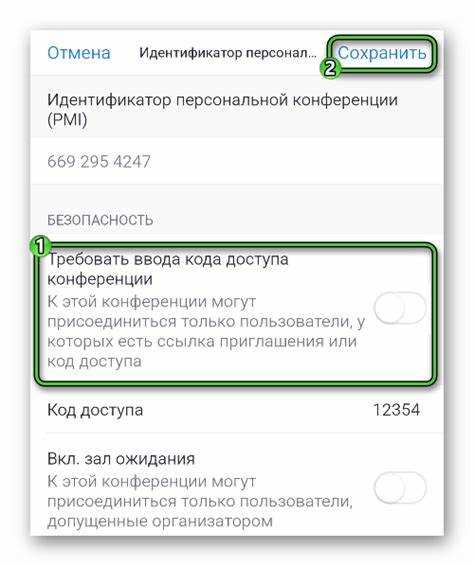
Откройте приложение Zoom и авторизуйтесь в своей учётной записи. Нажмите на значок «Настройки» в нижней панели, затем выберите раздел «Совещания».
Прокрутите список до пункта «Чат в совещании» (In-Meeting Chat). Переведите переключатель в неактивное положение. Это отключит возможность отправки и получения сообщений в чате во время видеоконференций.
Если вы создаёте совещания как организатор и хотите заблокировать чат для всех участников, начните собрание, нажмите на значок «Дополнительно» (три точки), затем выберите «Управление участниками». Нажмите «Дополнительно» → «Разрешения чата» и установите опцию «Никто».
Для отключения чата в уже запланированных совещаниях откройте раздел «Совещания», выберите нужное, нажмите «Редактировать» и перейдите в расширенные настройки. Отключите параметр чата, если он доступен.
Эти действия полностью блокируют текстовое общение между участниками на Android-устройстве как для организатора, так и для участников при соответствующих ограничениях.
Как запретить чат в Zoom на iPhone во время конференции
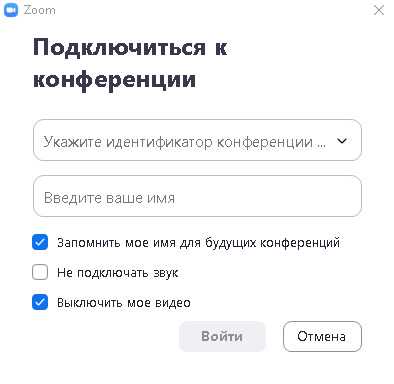
Отключение чата на iPhone возможно только для организатора конференции. Если вы участвуете как гость, запретить чат вы не сможете. Действуйте по следующему алгоритму:
- Откройте приложение Zoom и начните конференцию или присоединитесь к уже запущенной, где вы являетесь организатором.
- Нажмите в нижней части экрана на кнопку «Подробнее» (значок с тремя точками).
- Выберите пункт «Настройки собрания».
- Прокрутите вниз до раздела «Разрешения участникам».
- Отключите переключатель напротив опции «Чат».
После этого участники не смогут отправлять сообщения в общий чат или в личные переписки во время конференции. Организатор по-прежнему будет видеть чат, но сообщения от других пользователей будут заблокированы.
Если вы хотите ограничить чат заранее:
- Откройте приложение Zoom.
- Перейдите в раздел «Запланированные собрания».
- Нажмите на нужную конференцию и выберите «Изменить».
- Откройте раздел «Параметры собрания».
- Отключите опцию «Разрешить участникам использовать чат».
Эта настройка будет применена автоматически при запуске конференции.
Что происходит при отключении чата в Zoom – ограничения для участников
Отключение чата в Zoom немедленно блокирует возможность обмена текстовыми сообщениями во время конференции. Участники больше не могут отправлять сообщения ни в общий чат, ни в личные переписки. Все существующие диалоги становятся недоступны, а строка ввода текста исчезает из интерфейса.
Также отключается доступ к функциям, зависящим от чата, включая:
- Обмен ссылками и файлами внутри встречи
- Отправку быстрых сообщений модератору
- Использование чата в залах для групповых сессий (Breakout Rooms)
Организатор сохраняет контроль: он может включить чат заново, разрешив переписку между всеми участниками или только с хостом. Эти параметры доступны в разделе «Управление участниками» или при создании встречи в настройках аккаунта.
На мобильных устройствах Zoom отображает уведомление о недоступности функции чата, но не позволяет обойти это ограничение даже через уведомления системы. В настольной версии функциональность аналогично блокируется – меню чата скрыто или недоступно для выбора.
Важно: отключение чата не влияет на другие каналы коммуникации, такие как включение микрофона, видео или реакции (поднятая рука, смайлики). Однако при ограничении чата пользователи теряют возможность реагировать на происходящее текстом, что особенно критично для участников без микрофона.
Как заблокировать приватные сообщения между участниками
Чтобы запретить участникам Zoom-чата отправлять личные сообщения друг другу, необходимо изменить настройки чата до начала конференции. Войдите в веб-портал Zoom под учетной записью администратора и перейдите в раздел «Настройки» → «Встречи» → вкладка «Встреча (основные)».
Прокрутите страницу до блока «Чат» и отключите параметр «Разрешить участникам отправлять личные сообщения». После этого опция отправки сообщений между участниками будет недоступна во всех будущих конференциях, созданных с этой учетной записи.
Если необходимо применить это ограничение только для конкретной встречи, создайте запланированную конференцию, откройте ее параметры и в разделе «Параметры встречи» снимите галочку с опции «Разрешить участникам обмениваться личными сообщениями в чате».
На мобильных устройствах настройка выполняется через веб-портал Zoom в браузере. В мобильном приложении эта функция недоступна для управления.
После отключения приватных сообщений участники смогут отправлять сообщения только в общий чат, доступный всем в конференции. Организатор и соведущие сохраняют возможность отправлять сообщения любому участнику.
Как навсегда отключить чат в профиле Zoom через веб-версию
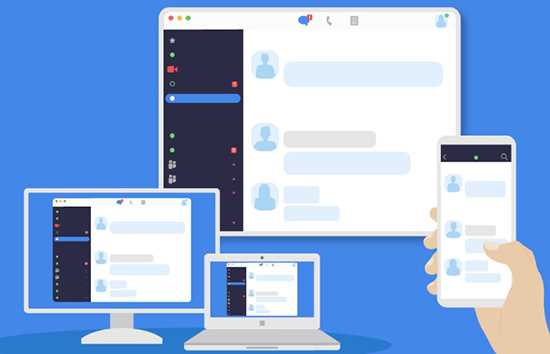
Перейдите на официальный сайт Zoom и авторизуйтесь под своей учетной записью. После входа откройте раздел Управление аккаунтом в левой боковой панели, затем выберите Настройки.
В открывшемся окне выберите вкладку ВстречиВ чатах во время собрания (Meeting Chat). Отключите переключатель рядом с пунктом Чат. Это действие запретит участникам использовать чат в ходе всех будущих встреч, инициируемых с вашего аккаунта.
Для запрета возможности отправки личных сообщений между участниками отключите также опцию Разрешить участникам отправлять личные сообщения. Для усиленного контроля можно отключить Сохранение чатов, чтобы участники не могли экспортировать переписку после завершения конференции.
Если используется администраторская учетная запись, необходимо нажать Заблокировать рядом с каждой из опций. Это применит изменения ко всем пользователям в организации и предотвратит изменение настроек на уровне отдельных учетных записей.
Изменения вступают в силу немедленно и сохраняются до тех пор, пока не будут изменены вручную. Проверяйте статус опций после обновлений платформы или изменений политик безопасности.
Вопрос-ответ:
Как полностью отключить чат для участников при создании конференции в Zoom с компьютера?
Чтобы отключить чат до начала конференции, нужно зайти в личный кабинет Zoom через браузер. Перейдите в раздел «Настройки» (в левой колонке), затем откройте вкладку «Встречи» и найдите подраздел «В чате». Отключите опции «Чат» и «Частные сообщения». Это запретит участникам писать сообщения друг другу и в общий чат. Эти настройки будут применяться ко всем новым конференциям, пока вы снова не включите чат.
Можно ли отключить чат во время уже начавшейся видеоконференции с телефона?
Да, на мобильном устройстве можно ограничить доступ к чату во время встречи. В Zoom на телефоне нажмите на экран, чтобы появились элементы управления, затем выберите «Подробнее» (иконка с тремя точками). В открывшемся меню нажмите «Настройки встречи» и откройте пункт «Разрешения чата». Там можно отключить чат полностью или запретить частные сообщения между участниками. Организатор сохраняет возможность писать сообщения, даже если чат для остальных закрыт.
Если я отключу чат, смогут ли участники видеть старые сообщения?
После отключения чата новые сообщения отправлять нельзя, но участники всё ещё смогут видеть переписку, которая велась до момента отключения. Чтобы скрыть весь чат, включая историю, необходимо отключить чат заранее в настройках учётной записи. Это предотвратит появление окна чата на экране участников с самого начала.
Есть ли способ отключить чат только для участников, но оставить возможность писать сообщения самому себе?
Да, в настройках Zoom можно запретить участникам общаться между собой, но при этом оставить возможность отправлять сообщения самому себе, если такая функция включена. Это делается через раздел «Чат» в настройках учётной записи на сайте Zoom. Уберите галочки напротив пунктов «Разрешить участникам писать в чат» и «Разрешить личные сообщения», но оставьте включённым «Разрешить пользователю писать самому себе». Такая настройка полезна для заметок во время встречи.
Как отключить чат только для отдельных участников, а не для всей группы?
На данный момент Zoom не поддерживает выборочное отключение чата для отдельных участников через стандартные настройки. Можно либо полностью отключить чат для всех, либо ограничить возможность отправки личных сообщений. Если вам нужно контролировать сообщения от конкретных пользователей, лучше использовать функцию «Удалить из чата» вручную во время конференции или временно перевести участника в зал ожидания.